小编为你解读win10系统检查更新的问题
时间:2021-10-18 11:33 编辑:admin
根据朋友们的反映以及小编自己的观察,发现win10系统检查更新的疑问是很多朋友的困扰之处,因此我就在电脑上汇集整顿出win10系统检查更新的少许解决办法,于是就有一些朋友到本站询问win10系统检查更新问题的解决步骤。你只需要按照1、在Win10桌面的【这台电脑】上鼠标右键,然后选择【属性】。 2、接下来会进入Win10系统控制面板,此时我们再点击进入左下角的【Windows更新】。的步骤就搞定了,还有不知道win10系统检查更新怎么解决的朋友赶快来学习一下吧!
1、在Win10桌面的【这台电脑】上鼠标右键,然后选择【属性】。
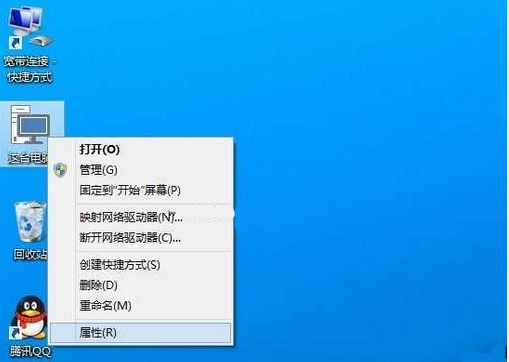
2、接下来会进入Win10系统控制面板,此时我们再点击进入左下角的【Windows更新】。
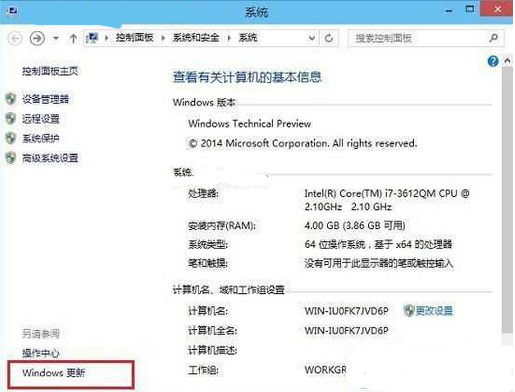
3、接下来就可以进入Windos更新中心了,如果已经开启了Windows自动更新功能,如果有更新也会提示我们,如果我们需要检测是否有新的可用更新,可以点击左侧的【检查更新】。
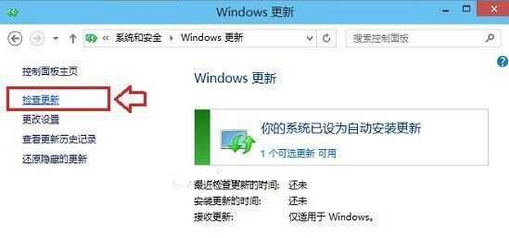
4、如果有可用更新的话,就可以检测到有Win10可用更新,我们点击更新项目,进入更新即可。
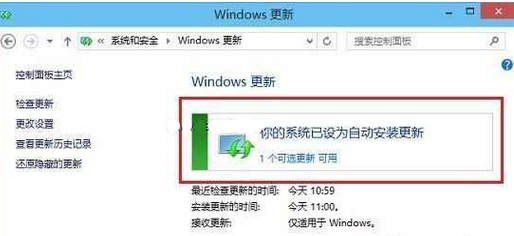
5、最后勾选上可用更新项目,然后点击底部的【安装】即可完成Win10更新了。
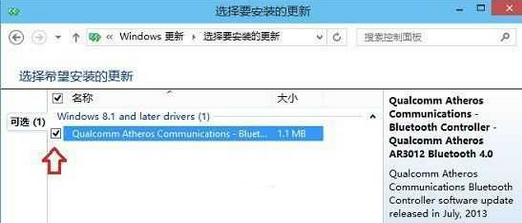
本篇关于win10系统检查更新的操作方法到这里已经讲解完了,有遇到这样情况的用户们可以采取上面的方法步骤来解决,小编就讲解到这里了,我们下期再会!


















共0条
以上留言仅代表用户个人观点,不代表本站立场
立即评论